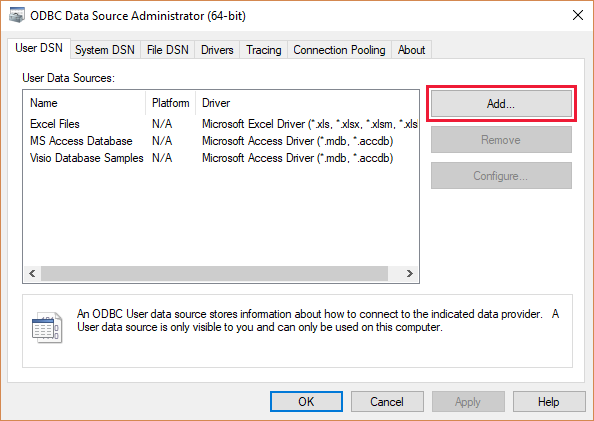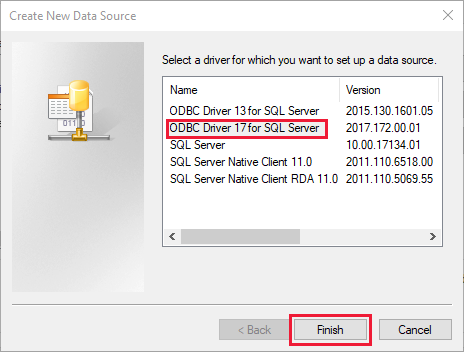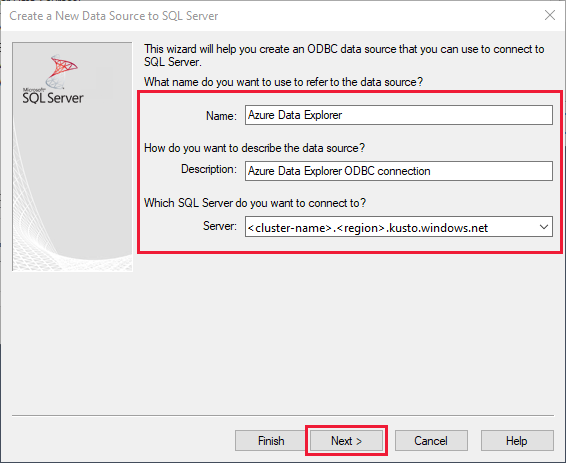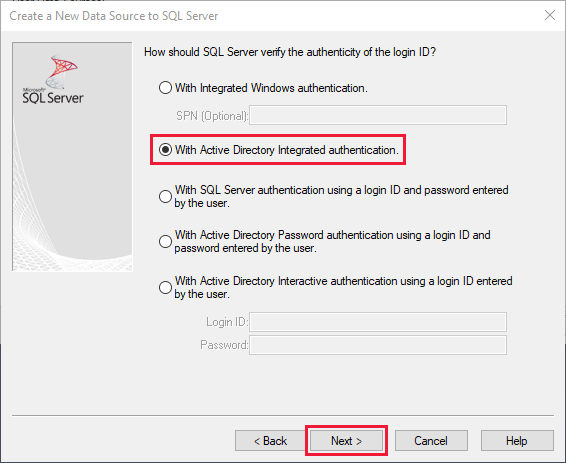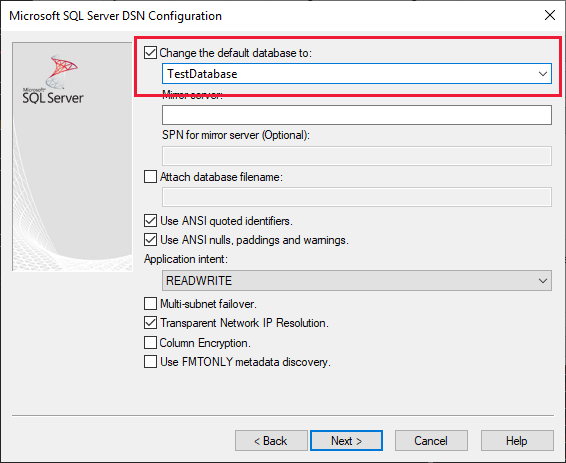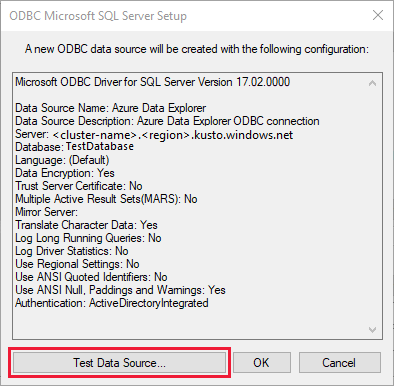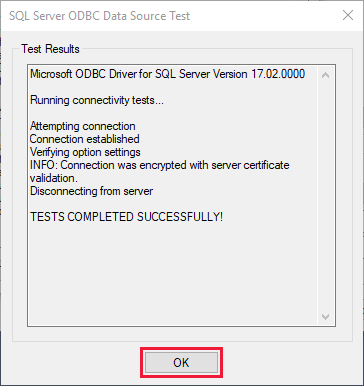Připojení k Azure Data Exploreru s využitím ODBC
Open Database Connectivity (ODBC) je široce přijímané aplikační programovací rozhraní (API) pro přístup k databázi. Azure Data Explorer je kompatibilní s podmnožinou komunikačního protokolu SQL Serveru (MS-TDS). Tato kompatibilita umožňuje použití ovladače ODBC pro SQL Server s Azure Data Explorerem.
V důsledku toho můžete vytvořit připojení k Azure Data Exploreru z jakékoli aplikace, která je vybavena podporou ovladače ODBC pro SQL Server.
V následujícím videu se dozvíte, jak vytvořit připojení ODBC.
Případně se pomocí rozhraní ODBC připojte ke clusteru podle pokynů.
Poznámka:
Kdykoli je to možné, doporučujeme používat vyhrazené konektory. Seznam dostupných konektorů najdete v tématu Přehled konektorů.
Požadavky
- Ovladač Microsoft ODBC pro SQL Server verze 17.2.0.1 nebo novější pro váš operační systém.
Připojení ke clusteru pomocí rozhraní ODBC
Ke clusteru se můžete připojit následujícími způsoby.
Z aplikace, která podporuje připojení ODBC, se můžete připojit ke clusteru pomocí připojovací řetězec následujícího formátu:
"Driver={ODBC Driver 17 for SQL Server};Server=mykustocluster.kusto.windows.net;Database=mykustodatabase;Authentication=ActiveDirectoryIntegrated"
Poznámka:
Azure Data Explorer považuje řetězcové hodnoty za NVARCHAR(MAX), které nemusí dobře fungovat s některými aplikacemi ODBC. Přetypujte data na NVARCHAR(n) pomocí parametru Language v připojovací řetězec. Například Language=any@MaxStringSize:5000 zakóduje řetězce jako NVARCHAR(5000). Další informace najdete v tématu možnosti ladění.
Ověřování aplikací
Pokud chcete používat ověřování instančního objektu aplikace s rozhraním ODBC, musíte zadat ID tenanta Microsoft Entra. Tuto konfiguraci můžete nastavit v připojovací řetězec, registru Windows nebo v souboru odbc.ini. Příklady najdete na následujících kartách. Další informace najdete v tématu možnosti ladění.
Nastavte objekt zabezpečení Language=any@AadAuthority:<aad_tenant_id> aplikace v připojovací řetězec. Nahraďte a <aad_application_id><aad_application_secret> nahraďte <aad_tenant_id>ID tenanta Microsoft Entra, ID aplikace Microsoft Entra a tajným kódem aplikace Microsoft Entra.
"Driver={ODBC Driver 17 for SQL Server};Server=<adx_cluster_name>.<region_name>.kusto.windows.net;Database=<adx_database_name>;Authentication=ActiveDirectoryServicePrincipal;Language=any@AadAuthority:<aad_tenant_id>;UID=<aad_application_id>;PWD=<aad_application_secret>"